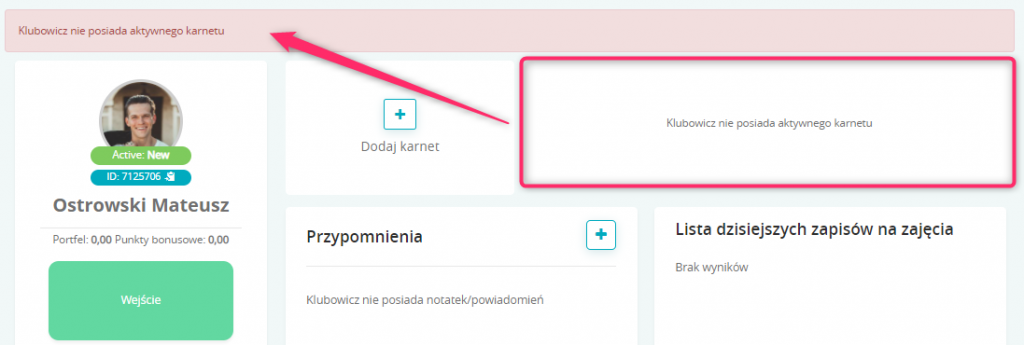Dzięki regułom dostępu możesz dowolnie przypisywać do karnetów dostęp do wybranych klubów w sieci. Na przykład, gdy w sieci klubów posiadasz kluby ze strefą SPA, do których nie można wejść ze standardowym karnetem. Za pomocą reguł, możesz przypisać droższy karnet do wybranych klubów z sieci.
Uruchomienie reguł dostępu
Napisz zgłoszenie do Działu Support.
W tym celu na górnej belce w systemie wybierz ikonę chmurki ze znakiem zapytania –> przycisk „Napisz do nas”:
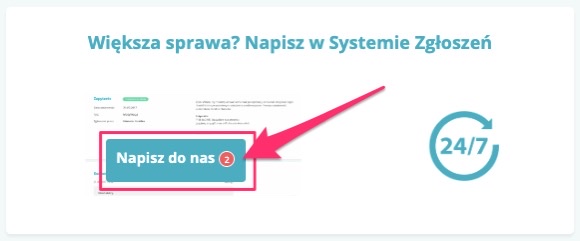
Następnie kliknij na ikonę plusa w prawym górnym rogu:

Ważne! Przed uruchomieniem reguł dostępu w klubie konieczne jest zaplanowanie reguł które wprowadzisz w klubie. Po włączeniu reguł dostępu konieczne jest ich jak najszybsze zdefiniowanie i przypisanie do wszystkich karnetów. Następnie niezbędne jest wykonanie aktualizacji karnetów przez Dział Support.
W czasie opisanej konfiguracji reguł, klubowicze nie będą mieć możliwości wejścia do klubu z automatyczną kontrolą dostępu.
Zdefiniowanie reguł dostępu
1. Przejdź do zakładki Ustawienia klubu -> Reguły dostępu -> kliknij ikonę plusa w prawym górnym rogu:
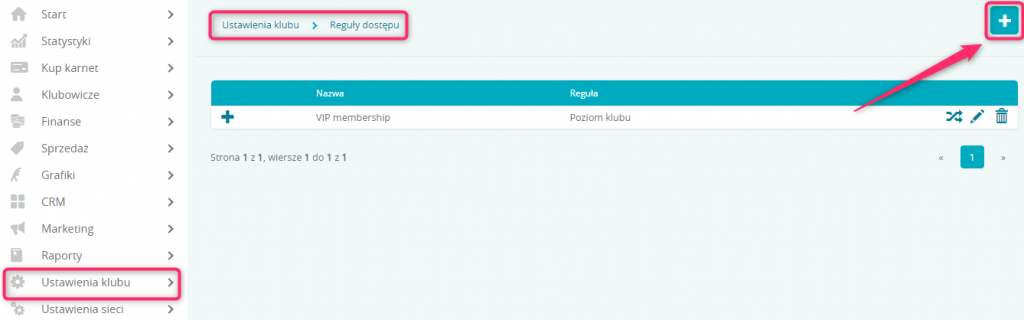
2. Dostępne pola:
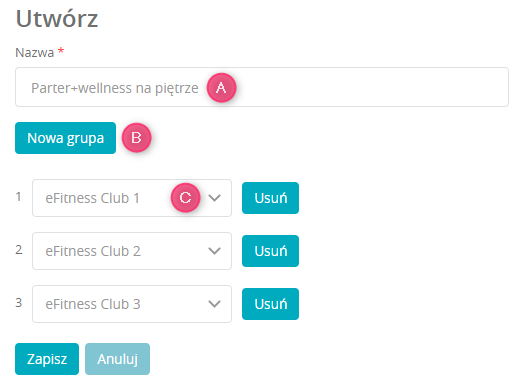
A) Nazwa – wpisz nazwę reguły dostępu
B) przycisk Nowa grupa – zdefiniuj liczbę grup
C) wybierz w jakich klubach w sieci reguła ma działać. Kluby nie mogą powtarzać się w różnych grupach
3. Po zapisaniu zmian przejdź do zdefiniowania zasad reguł dostępu klikając ikonę strzałek w wierszu reguły. Dopóki zasady nie zostaną przypisane do danej reguły dostępu, to reguła będzie wyświetlać się na czerwono:

4. Wybierz dostępną zasadę dostępu z listy:
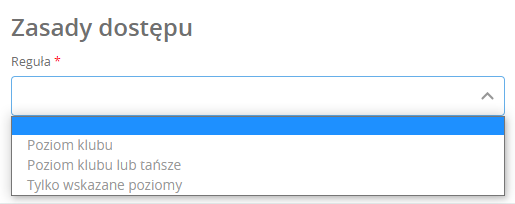
A) Poziom klubu – dostęp tylko do grupy, do której przypisany jest klub. Przykładowo: jeżeli klub 1 i 2 jest przypisany do grupy 1, to kupując karnet w klubie 1 i 2, klubowicz może do nich wejść. Jeśli klubowicz kupi karnet w klubie numer 3, to może korzystać jedynie z tego klubu, wstęp do klubu 1 i 2 nie jest dostępny:
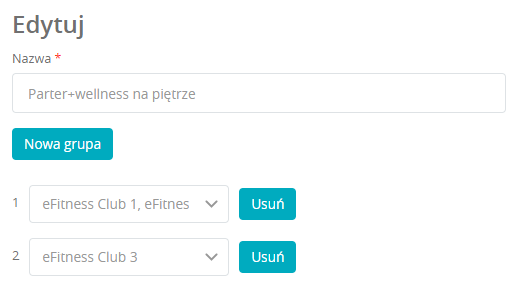
B) Poziom klubu lub tańsze – dostęp do grupy w systemie hierarchicznym. Przykładowo: grupa 1 (klub który się w niej znajduje) ma pierwszeństwo przed grupą 2 i 3. Grupa 2 ma pierwszeństwo tylko i wyłącznie przed grupą 3.
W tej sytuacji jeśli klubowicz kupi karnet w klubie 1 lub 2, to ma dostęp do wszystkich klubów w sieci. Jeśli klubowicz kupi karnet w klubie 3, to ma dostęp tylko do klubów dostępnych w grupie drugiej.
C) Tylko wskazane poziomy – po wybraniu tej reguły otrzymujemy tabelę w której dla poszczególnych grup można zaznaczyć poszczególne dostępy:

Klubowicz kupując karnet w klubie (grupie) 1 może korzystać ze wszystkich klubów (1,2,3). Kupując karnet w klubie 2, klubowicz może korzystać z grupy 2 i 3. Jeśli klubowicz zdecyduje się na zakup w klubie 3, to może korzystać jedynie z usług klubów w grupie 3.
Dodanie reguł dostępu do karnetów
1. Przejdź do zakładki Ustawienia sieci -> Karnety -> Karnety -> ikona ołówka w wierszu karnetu:
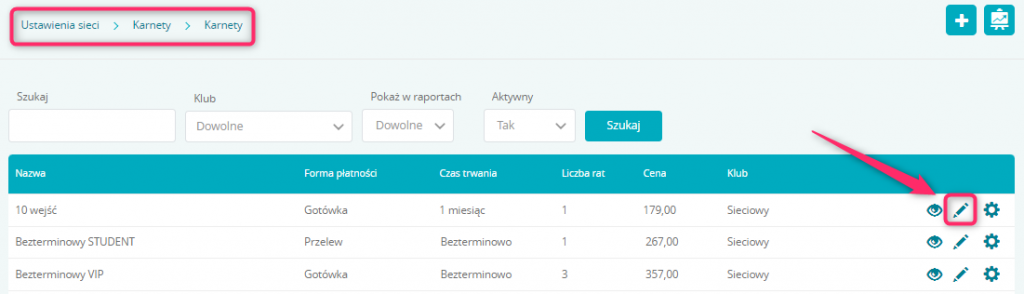
2. W podstawowych informacjach wybierz jedną z dostępnych reguł dostępu i zapisz zmiany na dale strony:
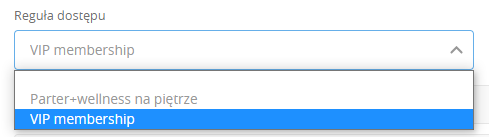
Wejście na teren klubu z regułami dostępu
Jeśli klubowicz wchodzi do klubu, do którego pozwala mu jego reguła dostępu, wówczas widać na ekranie wejścia aktywny karnet (jeśli korzystać z automatycznej kontroli dostępu, to bramka otworzy się po zweryfikowaniu karnetu klubowicza):
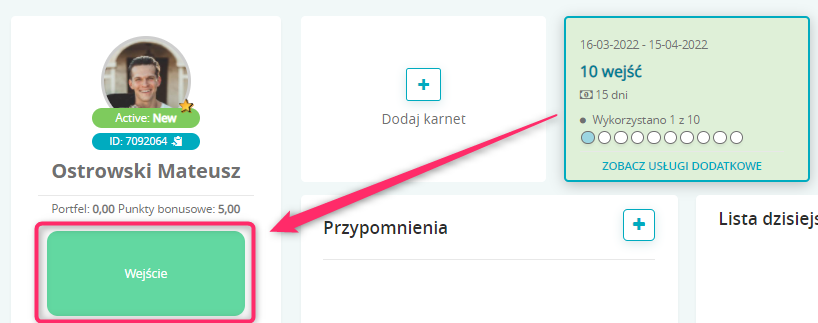
Jeśli reguła dostępu przypisana do karnetu nie jest dostępna w danym klubie w sieci, na ekranie wejścia pojawi się komunikat o braku aktywnego karnetu (jeśli korzystać z automatycznej kontroli dostępu, to system nie otworzy bramki po zweryfikowaniu karnetu klubowicza):